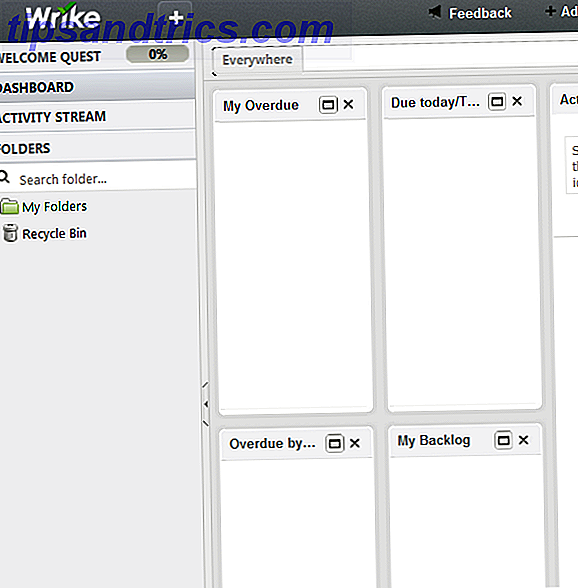Netflix is de beste videostreamingservice die er is, maar het is niet zonder fouten. Sommigen zouden zelfs kunnen zeggen dat het niet de moeite waard is om je te abonneren op 7 Redenen die je moet vermijden Abonneren op Netflix 7 Redenen die je moet vermeiden Abonnement op Netflix Net zoals er valkuilen zijn bij het doorsnijden van het snoer, zijn er nadelen aan Netflix die je zou kunnen beschouwen als deal-breakers. Dus voordat u zich aanmeldt bij Netflix, moet u even nadenken over deze onvolkomenheden. Meer lezen, vanwege de vele beperkingen en ergernissen. Maar eigenlijk is er meestal een manier om de kleine, nijdige problemen op te lossen.
De meeste mensen hebben dezelfde klachten over Netflix, wat betekent dat er oplossingen beschikbaar zijn. Niet al deze oplossingen zijn perfect, maar ze zijn goed genoeg dat na gebruik de voordelen van Netflix opwegen tegen de nadelen.
Dus, zonder verder oponthoud, zijn hier 10 veelvoorkomende problemen die mensen hebben met Netflix en hun oplossingen ...
Hoe wis ik mijn "blijf kijken" lijst?
Als u een film bekijkt en deze vóór de aftiteling stopt, wordt deze weergegeven in de lijst 'Doorgaan met kijken'. Om daar vanaf te komen, ga naar www.netflix.com/WiViewingActivity. Hier ziet u een lijst met alle films die u hebt bekeken, weergegeven van meest recente tot oudste. Klik op de X naast een titel om deze te verwijderen.
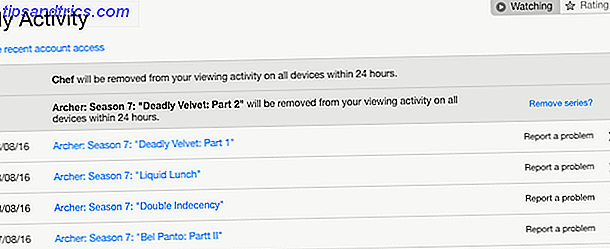
Voor tv-programma's wordt op die X naast een aflevering alleen die aflevering verwijderd. U ziet ook een prompt met de tekst Remove Series? Als u elke aflevering van die serie uit uw lijst Onlangs bekeken wilt verwijderen of uit de lijst Doorgaan met kijken, kiest u die optie.
Hoe krijg ik betere Netflix-aanbevelingen?
Volgens Netflix is er maar één manier waarop je controle over je aanbevelingen kunt uitoefenen. Nadat u een film of tv-programma hebt bekeken, geeft u deze een beoordeling. Ga naar www.netflix.com/MoviesYouveSeen voor een volledige lijst met titels die je hebt beoordeeld. Netflix gebruikt deze gepersonaliseerde beoordelingen om uw smaak te begrijpen, dus misschien wilt u die lijst verfijnen.
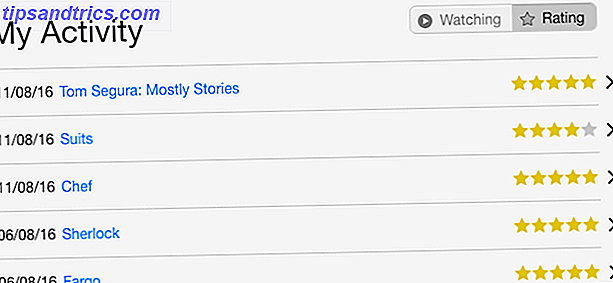
Deze beoordelingen zijn echter slechts een deel van de puzzel. Hoe Netflix precies weet wat u wilt kijken Hoe Netflix precies weet wat u wilt bekijken Hoe Netflix precies weet wat u wilt kijken Netflix's grootste streamingservice ter wereld was geen toevalstreffer. Het was gebaseerd op een recept van data en emotie, wat betekent dat het bedrijf altijd weet wat je wilt kijken. Meer lezen is een beetje ingewikkelder. Kort samengevat: uw beoordelingen, de films die u heeft gezien, de beoordelingen van andere leden met dezelfde smaak als de uwe en de catalogus met titels, worden allemaal berekend door een algoritme om erachter te komen wat wordt weergegeven in de sectie Aanbevolen voor u van Netflix.
Hoe stel ik mijn Netflix-account opnieuw in op standaard?
Als je alles wat je tot nu toe hebt bekeken wilt verwijderen en je Netflix opnieuw wilt instellen op de standaardinstellingen, moet je je profiel verwijderen . Ga naar www.netflix.com/EditProfiles, klik op het profiel dat u wilt resetten en klik op Profiel verwijderen om dit te bevestigen.
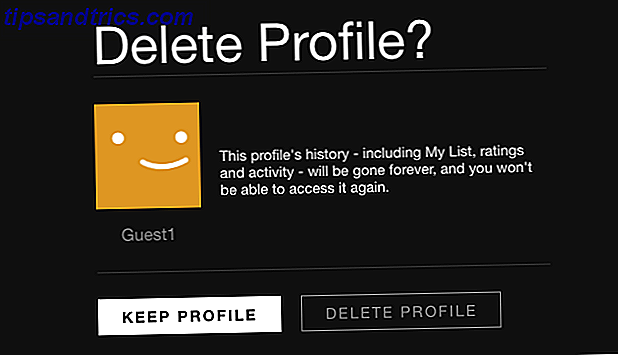
Hiermee raakt u de hele geschiedenis van uw Netflix-profiel kwijt, inclusief de Mijn lijst-opslagheden, uw recent bekeken lijst en uw beoordelingen. U kunt dan een nieuw profiel maken en helemaal opnieuw beginnen. Lees onze onofficiële gids voor Netflix De Ultieme Netflix-handleiding: alles wat u altijd al wilde weten over Netflix De ultieme Netflix-handleiding: alles wat u altijd al wilde weten over Netflix Deze handleiding biedt alles wat u moet weten over het gebruik van Netflix. Of je nu een nieuwe abonnee bent of een gevestigde fan bent van de beste streamingdienst die er is. Lees meer voor de fijnere details over het starten vanaf nul.
Hoe kan ik Netflix kijken in 1080p HD op Chrome of Firefox?
Helaas kan dat niet. Op dit moment ondersteunt Netflix alleen 1080p Full HD-video's in drie browsers: Microsoft Edge en Internet Explorer op Windows en Safari op Mac. Dus als u Full HD-films op uw computer wilt bekijken, zorg er dan voor dat u een van deze drie browsers gebruikt.
Google Chrome, Mozilla Firefox, Opera en elke andere browser die u wilt vermelden, kan alleen 720p HD-video's afspelen, geen 1080p HD-video's. Netflix heeft de reden achter deze stap niet uitgelegd.
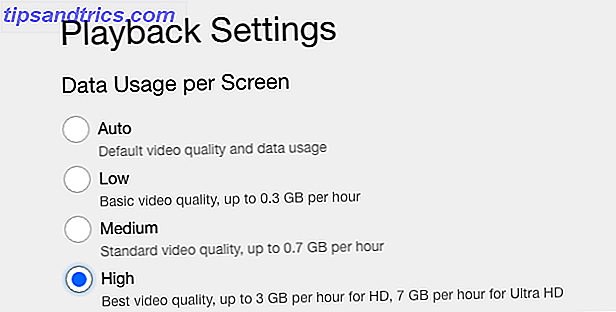
Toegegeven, Microsoft Edge is niet zo slecht in vergelijking met Chrome A Microsoft Edge Review van A Die-Hard Chrome-gebruiker Een Microsoft Edge Review van een Die-Hard Chrome-gebruiker Vergis u niet, ik ben een die-hard Chrome-gebruiker. Maar mijn nieuwsgierigheid kreeg de overhand, dus ik nam de sprong en probeerde Microsoft Edge. Meer lezen, maar het is nog steeds vervelend dat u niet alleen uw favoriete browser hiervoor kunt gebruiken. Hoe dan ook, voordat je de overstap maakt, controleer een paar dingen:
- Zorg ervoor dat uw scherm Full HD 1080p is. Controleer gewoon je eigen resolutie. Als het 1920 × 1080 of 1680 × 1050 is, merk je een verschil door Full HD te gebruiken. Als de resolutie van uw monitor 1366 × 768 of lager is, sta dan niet afwisselend tussen browsers, vasthouden aan 720p en deze geweldige Chrome-uitbreidingen voor Netflix 5 manieren om uw Netflix-account te verbeteren in Chrome 5 manieren om uw Netflix-account te verbeteren in Chrome De Netflix-interface kan een beetje verbeteren, dus ik heb een aantal Chrome-extensies gevonden om mijn Netflix-account er mooier uit te laten zien. En nee, het gaat niet om een beetje lipstick en wat rouge. Lees verder .
- Ga naar www.netflix.com/HdToggle en stel het in op Hoog, zodat het standaard de hoogst mogelijke resolutie op uw scherm start.
Hoe vind ik wat elke Netflix achterlaat?
Er zijn twee manieren om erachter te komen welke films en tv-programma's de komende 30 dagen Netflix verlaten. Als u een titel aan het gedeelte Mijn lijst hebt toegevoegd, zal een kleine update in de Netflix-app u vertellen dat de titel de komende 30 dagen verloopt. Je kunt ook het gedeelte Details van een video bekijken om te zien wanneer deze vervalt.
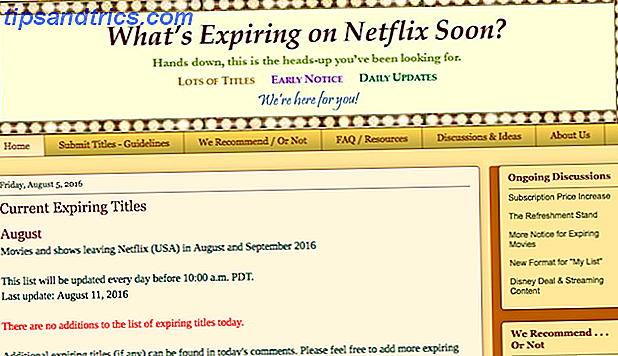
De beste manier is echter via een site van derden. Er zijn veel websites die bijhouden wat er op Netflix aan komt en gaat. Ga naar de blog Wat verloopt op Netflix om een volledige lijst met titels te vinden die in de huidige maand uit de dienst worden gehaald en de datum die deze zal verlaten. Elke titel is gekoppeld aan de Netflix-pagina, voor het geval u deze onmiddellijk wilt bekijken.
Hoe kan ik Netflix-aanbevelingen delen met vrienden?
Er zijn twee hulpmiddelen om elke Netflix-titel die u aanbeveelt te delen. Allereerst via het Share Menu van de Netflix-app en ten tweede via de nieuwe Flixtape-app.
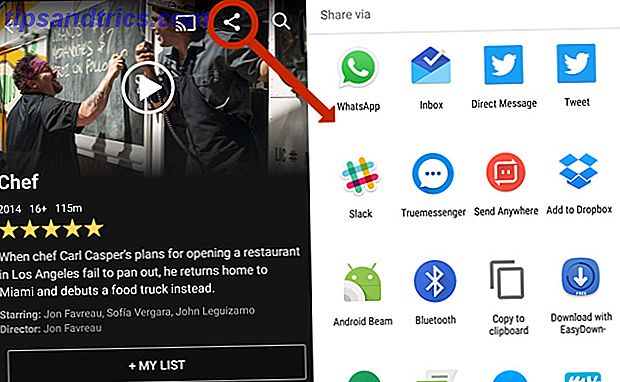
Blader op een iOS- of Android-apparaat naar de film of laat het zien. U ziet het pictogram Delen, zoals het pictogram dat in de bovenstaande afbeelding is omcirkeld. Tik erop om een lijst te krijgen van alle apps op je telefoon die je kunt gebruiken om die titel te delen.
Ga anders naar Flixtape en klik op Make My Own om je eigen afspeellijst met Netflix-favorieten te maken. Hoe deel je Netflix-favorieten met FlixTape Hoe deel ik je Netflix-favorieten met FlixTape Netflix is onlangs gelanceerd FlixTape - een nieuwe zelfstandige site die zich richt op de vrijwel onaangesproken markt voor mixtapes voor films en televisie. FlixTape laat je jouw favoriete vondsten delen, dus laten we aan de slag gaan ... Lees meer. Voeg de films en programma's toe die u wilt en deel deze. Het haakt in de catalogus van uw regio, dus zorg ervoor dat u het deelt met iemand in dezelfde regio, anders worden sommige dingen die u toevoegt, mogelijk niet weergegeven.
Waarom blijft mijn Netflix bufferen?
Er kunnen allerlei redenen zijn waarom uw Netflix langzamer werkt dan normaal. Hoogstwaarschijnlijk vernauwt uw internetprovider (ISP) Netflix Is uw provider uw onbeperkte gegevensverbinding aan het vertragen? Hoe gegevens te vermijden Throttling Vertraagt uw provider uw onbeperkte dataverbinding? Gegevenshaspels vermijden Als u een onbeperkt plan hebt dat wordt ingekort zodra u bepaalde limieten overschrijdt of als u een datalimiet hebt, zoals de meeste mensen doen, biedt dit artikel advies over het verlichten van de pijn. Lees verder . Om dit te controleren, gebruikt u de FAST-app van Netflix om uw internetsnelheid te testen.
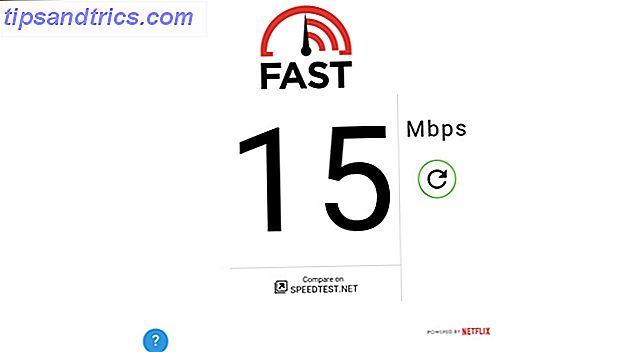
FAST is beschikbaar als een website (fast.com), evenals een app op iOS en Android. Het zal u vertellen met welke snelheden u Netflix-video's kunt downloaden, en dit kan verschillen van de geadverteerde snelheid van uw internetverbinding. Zelfs als Speedtest.net een andere snelheid zegt, kunt u uw Netflix-snelheid te weten komen via FAST. Onthoud dat netneutraliteit gelijke snelheden vereist voor alle sites. Deze publieke figuren hebben geen idee hoe netneutraliteit werkt. Deze publieke figuren hebben geen idee hoe netneutraliteit werkt Donald Trump, Jeb Bush en andere publieke figuren lijken niet te begrijpen wat netneutraliteit eigenlijk is . Lees Meer, dus het is misschien tijd om een gesprek met uw ISP te voeren als FAST lagere snelheden toont dan u had verwacht.
Download: FAST voor Android (gratis) of voor iOS (gratis)
Hoe kan ik de hoeveelheid mobiele gegevens verminderen die Netflix gebruikt?
Als u Netflix op een smartphone of tablet gebruikt, kunt u de instellingen aanpassen zodat deze alleen op wifi werkt of minder gegevens gebruikt, door de kwaliteit te verminderen. Ga in de Netflix-app naar Menu > App-instellingen > Mobiel gegevensgebruik > Uit om alleen wifi te gebruiken.
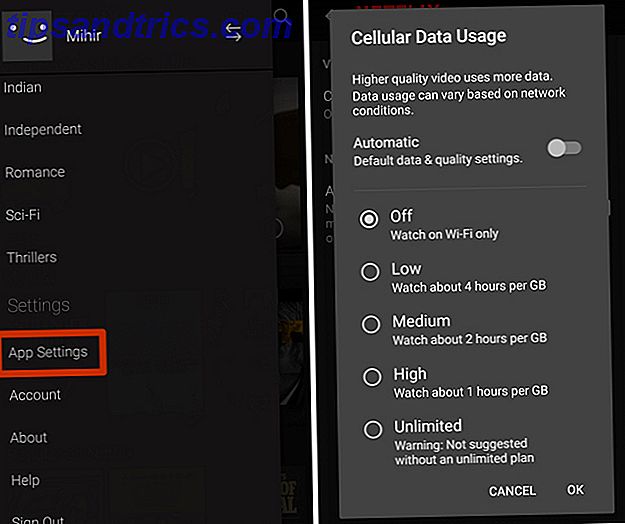
Als je wilt dat het werkt zonder wifi, kun je afwisselend Laag, Medium of Hoog kiezen om in te stellen naar welke kwaliteit de video's zullen streamen.
Dit is alleen van invloed op uw Netflix mobiele app, maar niet op de instellingen van uw hoofdaccount.
Hoe sla ik de titels over tijdens het kijken naar Netflix?
Er is geen geautomatiseerde manier om de intro-titelreeks van een tv-programma over te slaan. Maar je kunt het nog steeds gemakkelijker maken. Tel de lengte eenmaal op en gebruik de slimme snel vooruitspoelende knoppen op telefoons of toetsenbordsneltoetsen op computers.
In mobiele apps kunt u 30 seconden vooruitspoelen. Een snelle telling laat bijvoorbeeld zien dat het intro van het House of Cards ongeveer 1 minuut en 35 seconden is. Dus drie tikken en je zult worden gered van het herhalen van die wanneer je binge-watching televisie op Netflix De voors en tegens van Binge-Watching Television De voors en tegens van Binge-Watching Television Binge-watching is een recent fenomeen dat vrijwel iedereen heeft gedaan dankzij Netflix, Hulu en Amazon Prime. Maar voor al zijn verschillende pro's, heeft het ook een aantal nadelen. Lees verder .

Op Windows of Mac moet je sneltoetsen gebruiken. Druk op Shift + Rechts om 10 seconden vooruit te gaan. Houd Shift ingedrukt en je kunt herhaaldelijk op Rechts drukken totdat je het gewenste punt hebt bereikt. Als u te veel overslaat, drukt u op Shift + Left om 10 seconden terug te spoelen.
Wat moet ik doen als ik denk dat mijn Netflix-account is gehackt?
Als je vermoedt dat iemand je Netflix gebruikt zonder dat je het weet, is het het beste om de veilige optie te kiezen en dat zeker te weten. Ga naar www.netflix.com/Manage Devices en log uit bij alle apparaten waarop uw Netflix-account is ingelogd.
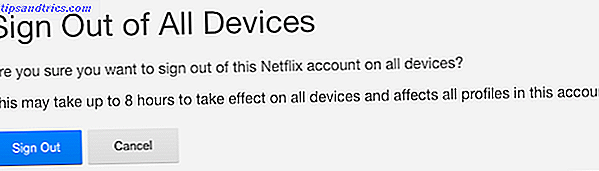
Meld u vervolgens opnieuw aan bij Netflix en wijzig uw wachtwoord. Gebruik deze tips om een veilig, onbreekbaar wachtwoord te maken 6 Tips voor het maken van een onbreekbaar wachtwoord dat u kunt onthouden 6 Tips voor het maken van een onbreekbaar wachtwoord dat u kunt onthouden Als uw wachtwoorden niet uniek en onbreekbaar zijn, kunt u net zo goed de voordeur openen en nodig de overvallers uit voor de lunch. Lees verder .
Als u nog steeds verdachte activiteit in uw account ziet, moet u contact opnemen met Netflix om het probleem op te lossen.
Hebt u nog andere problemen met Netflix die u moet verhelpen?
Net zo fantastisch als Netflix is, ervaren gebruikers er problemen mee, en deze lijst dekt slechts enkele ervan. Ik wou bijvoorbeeld dat er een manier was om Netflix op de hoogte te stellen om me te waarschuwen wanneer een film die ik wilde bekijken, aan de catalogus was toegevoegd. En wanneer u Chromecast gebruikt, is het luisteren op Bluetooth-hoofdtelefoons een van de Netflix-hacks waarvan u wilt dat ze echt zijn. 10 Netflix-hacks die u maar wilt Realistisch 10 Netflix-hacks die u maar al te graag zou wensen Af en toe geeft Netflix ontwikkelaars een pauze om aan passieprojecten te werken. Het wordt de Netflix-hackdag genoemd en het leidt tot behoorlijk coole innovaties! Dit zijn onze favorieten. Lees verder .
Welke andere dingen over Netflix irriteren je? Heb je een oplossing gevonden voor een probleem dat je zou willen delen met andere lezers? Laat het ons weten in de onderstaande reactie!
Afbeeldingscredits: JrCasas / Shutterstock